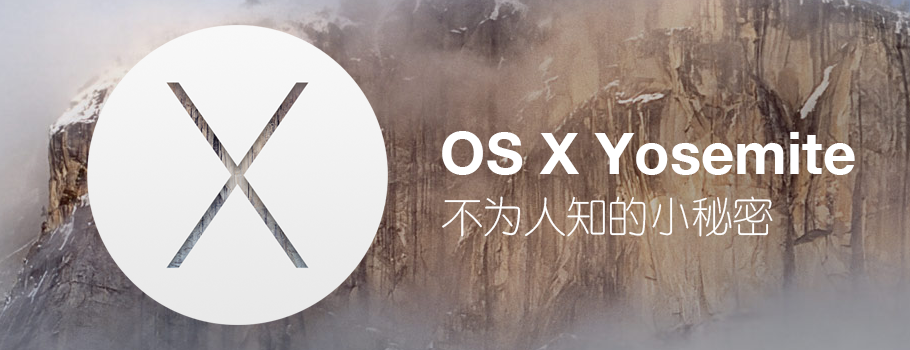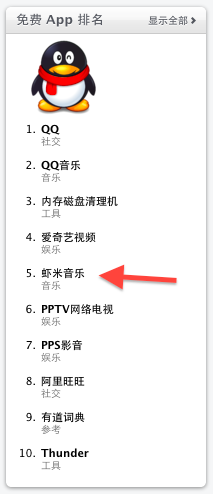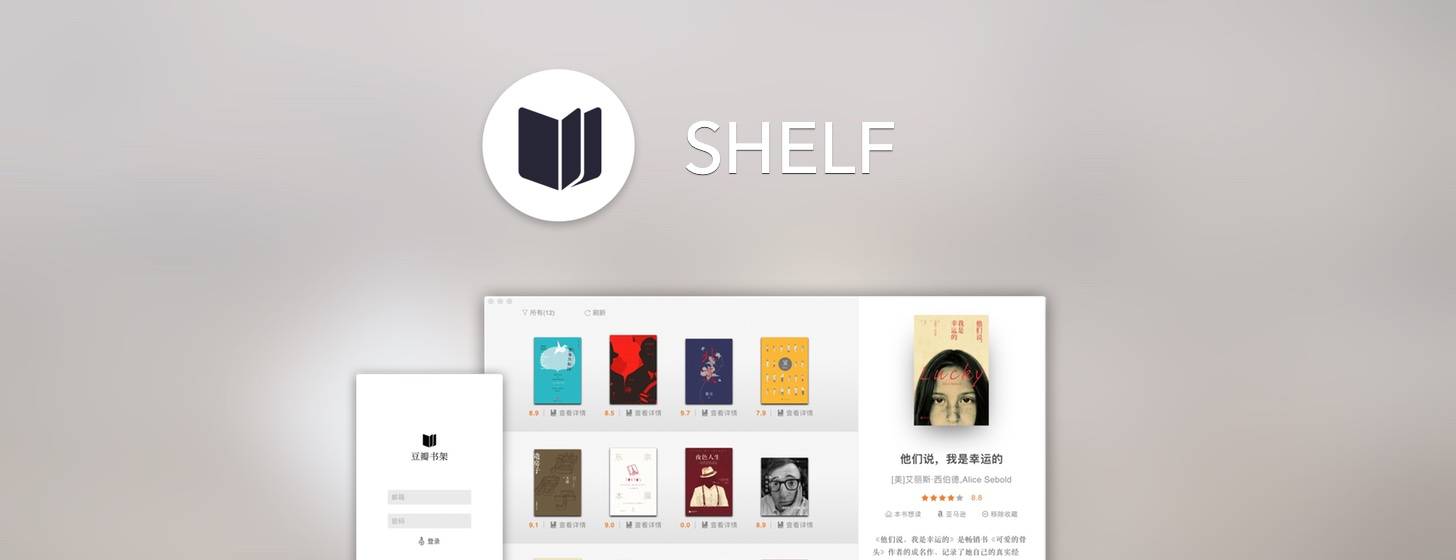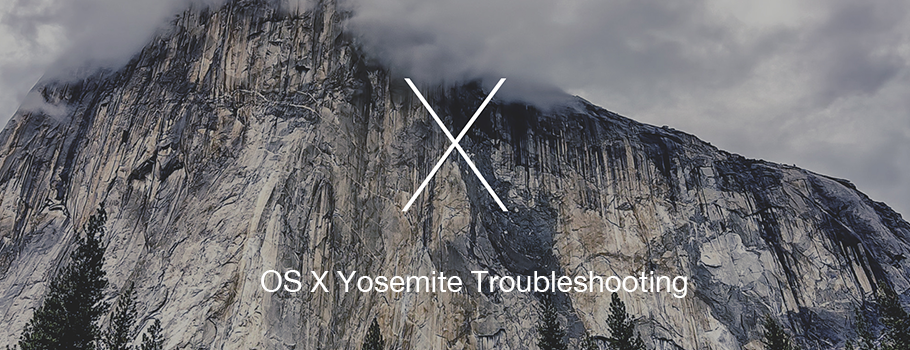去年的 WWDC 2013 苹果秋季发布会上,带着全新「扁平」设计风格的 iOS 7 移动操作系统,第一次展现在人们面前,经过了长达几个月的「考核」时间,大众才逐渐适应并接受了这个「不伦不类」但又极具视觉冲击的界面。同样的情况又出现在了 WWDC 2014 年度开发者大会上,只不过这次担当主角的是 OS X Yosemite 10.10 桌面操作系统。
用户界面
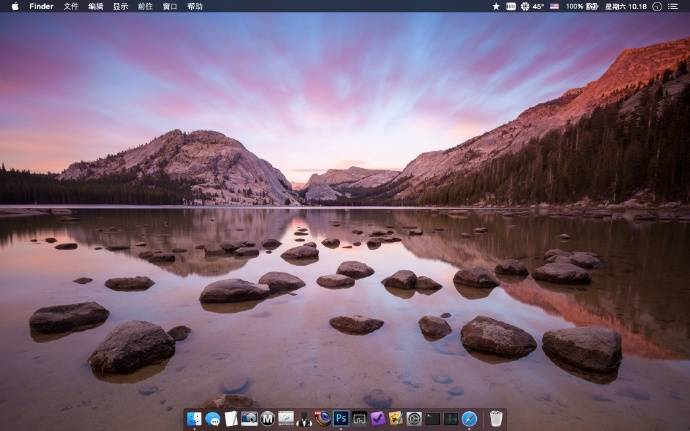
优秀的外观就能给用户带来深刻的第一印象,OS X Yosemite 做到了。除了传统的白色主题,用户还可以选择全新的 Dark Mode,这是一个以黑色为主的配色方案,开启后菜单栏、通知中心、Dock、Spotlight 等都会随之改变。(位置:系统偏好设置 - 通用 - 使用暗色菜单栏和 Dock)
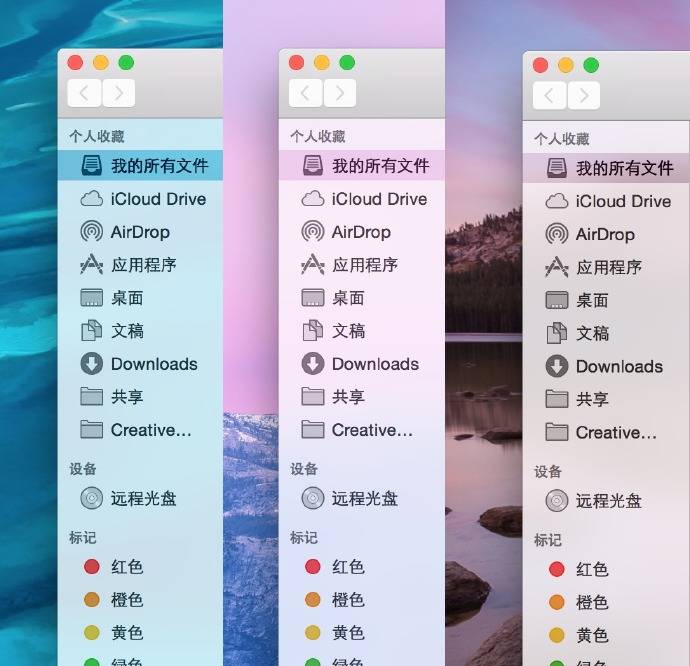
• 同时带来的还有「半透明效果」,不喜欢?请到系统偏好设置 - 辅助功能 - 减少透明度处勾选。
• 除了上述提到的关键位置外,「半透明效果」同样也适用于修改音量、屏幕亮度、键盘背光灯这些设置。其中,调整音量时会有声音反馈,不喜欢?请到系统偏好设置 - 声音 - 当更新音量时播放反馈处取消勾选。
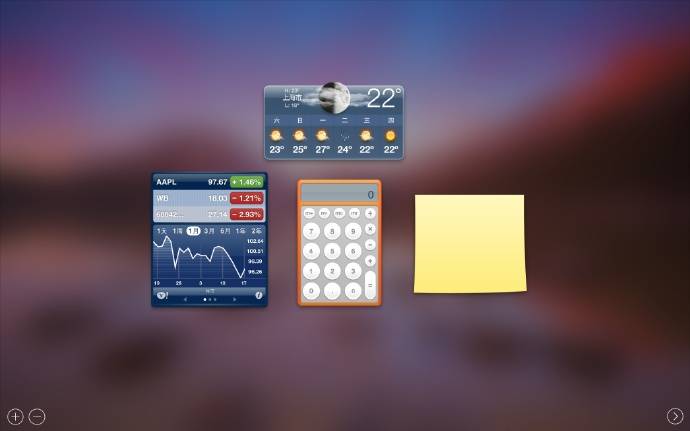
在 OS X Mavericks 系统中,Dashboard 板块的设计一直都显得格格不入,这个现象在 OS X Yosemite 中得到了改善,并且曾经的「作为叠层」功能也一并加了进来,位置:系统偏好设置 - Mission Control - Dashboard 处选择。
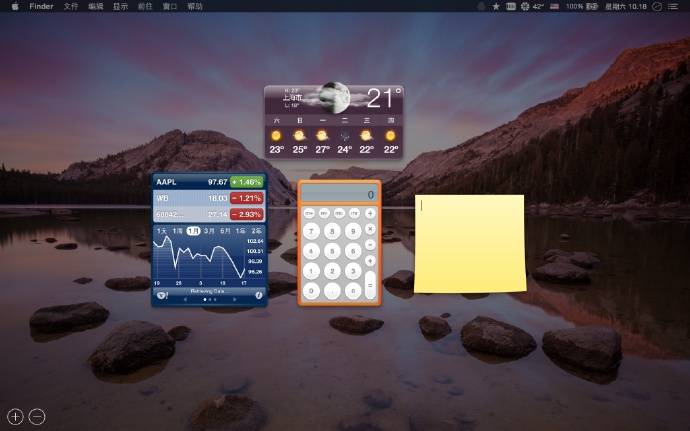
「作为叠层」功能注释:开启后 Dashboard 将不再处于主屏幕的左侧,而是直接覆盖至全屏,通过设置好的快捷键开启。
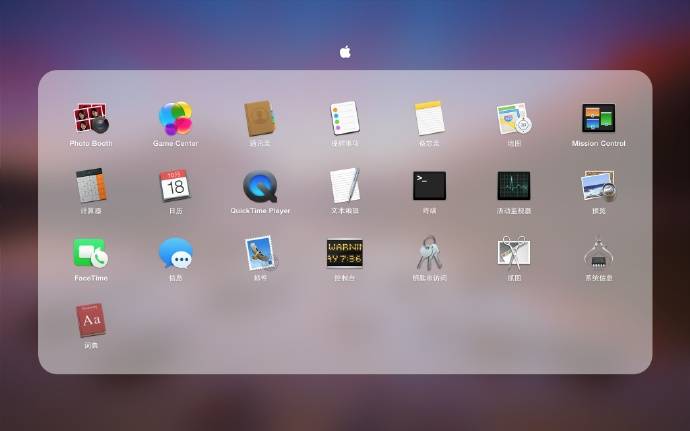
• Launchpad 作为 OS X 应用程序的「家」,这次也得到的改善:单页显示的数量增加,并支持分页。
• 伴随 OS X 一起成长的「红绿灯」窗口控制键中的「绿灯」,即放大键,其功能被替换为「开启全屏」(包括 Finder),若你需要用到曾经的「填充全屏」功能,点击时按住 ⌥ Option 键即可。
• 还记不记得把图标从 Dock 中拖离后出现的那朵云?在新系统中,这个效果被去除了,但音效依然保留。
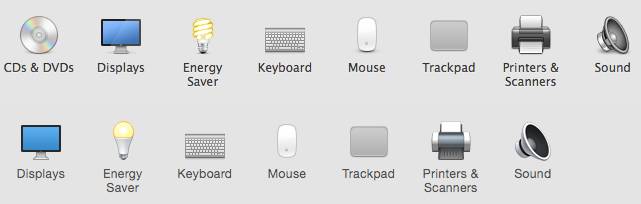
「节能器」图标从原本的老式电灯泡修改为现代化的 LED 灯。